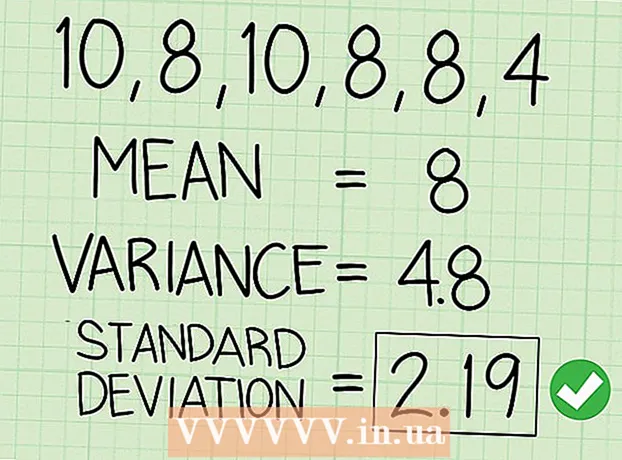लेखक:
Christy White
निर्माण की तारीख:
9 मई 2021
डेट अपडेट करें:
1 जुलाई 2024

विषय
- कदम बढ़ाने के लिए
- भाग 1 का 3: एक ईमेल में HTML को समझना
- भाग 2 का 3: HTML सामग्री को कॉपी और पेस्ट करना
- भाग 3 का 3: जीमेल और क्रोम के साथ
- टिप्स
- चेतावनी
यह wikiHow आपको एक ईमेल के रूप में HTML पेज या न्यूज़लेटर भेजने का तरीका सिखाता है। चूंकि अधिकांश ईमेल प्रदाता ईमेल के लिए HTML का समर्थन करते हैं, इसलिए यह आमतौर पर आपके ईमेल में उपयुक्त HTML पृष्ठ या छवि को कॉपी और पेस्ट करने से अधिक नहीं होता है।
कदम बढ़ाने के लिए
भाग 1 का 3: एक ईमेल में HTML को समझना
 ईमेल पाठकों के लिए कोड का उपयोग करें। सभी ईमेल पाठकों में वेब ब्राउज़र जैसी ही क्षमताएं नहीं हैं। अपने ईमेल को डिज़ाइन करें ताकि एक सादे पाठ संस्करण पर वापस जाने के बजाय और लोग आपके संदेश का HTML संस्करण पढ़ सकें।
ईमेल पाठकों के लिए कोड का उपयोग करें। सभी ईमेल पाठकों में वेब ब्राउज़र जैसी ही क्षमताएं नहीं हैं। अपने ईमेल को डिज़ाइन करें ताकि एक सादे पाठ संस्करण पर वापस जाने के बजाय और लोग आपके संदेश का HTML संस्करण पढ़ सकें। - तालिकाओं का उपयोग करके संरचना बनाएं।
- लाइव वेब सर्वर पर छवियों को संग्रहीत करें या स्टॉक छवियों का उपयोग करें।
- अपने लिंक में "https: //" (या "http: //") का उपयोग करें।
 पाठ के साथ अपने संदेश को संदेश दें। हालांकि यह रंग और ग्राफिक्स का उपयोग करने के लिए अधिक आकर्षक है, संभावना है कि आपकी मेलिंग सूची पर कोई भी आपके HTML ईमेल को देखने में सक्षम नहीं होगा, भले ही आपने इसे कितनी अच्छी तरह से डिज़ाइन किया हो। जब तक आपको वास्तव में एक छवि का उपयोग करने की आवश्यकता नहीं है, तब तक पाठ के माध्यम से जानकारी देना सबसे अच्छा है।
पाठ के साथ अपने संदेश को संदेश दें। हालांकि यह रंग और ग्राफिक्स का उपयोग करने के लिए अधिक आकर्षक है, संभावना है कि आपकी मेलिंग सूची पर कोई भी आपके HTML ईमेल को देखने में सक्षम नहीं होगा, भले ही आपने इसे कितनी अच्छी तरह से डिज़ाइन किया हो। जब तक आपको वास्तव में एक छवि का उपयोग करने की आवश्यकता नहीं है, तब तक पाठ के माध्यम से जानकारी देना सबसे अच्छा है। - स्पैम फ़िल्टर छवियों और अनुलग्नकों को अवरुद्ध कर सकते हैं। अक्सर ईमेल जो बहुत बड़े होते हैं, उन्हें भी फ़िल्टर किया जाता है, जो आपके मेल पर लागू हो सकते हैं यदि आपने कई या बड़ी छवियां जोड़ी हैं।
- कई मोबाइल उपयोगकर्ता आपकी छवियों को वैसे भी नहीं देख पाएंगे।
 सरकार के दिशा-निर्देशों का पालन करना। ये दिशानिर्देश उचित गोपनीयता सेटिंग्स का उपयोग करके उपभोक्ताओं की सुरक्षा के लिए हैं और यह सुनिश्चित करना है कि कानूनी कंपनियों द्वारा ईमेल विपणन भेजा जाए।
सरकार के दिशा-निर्देशों का पालन करना। ये दिशानिर्देश उचित गोपनीयता सेटिंग्स का उपयोग करके उपभोक्ताओं की सुरक्षा के लिए हैं और यह सुनिश्चित करना है कि कानूनी कंपनियों द्वारा ईमेल विपणन भेजा जाए। - ऐसा तरीका पेश करें जिससे लोग यह संकेत दे सकें कि वे अब आपसे ईमेल प्राप्त नहीं करना चाहते हैं। यह ईमेल के नीचे एक स्वचालित सदस्यता समाप्त लिंक हो सकता है।आप एक ईमेल पता भी प्रदान कर सकते हैं, जिससे वे यह संकेत करने के लिए संपर्क कर सकते हैं कि वे अब आपका मेल प्राप्त नहीं करते हैं और उन्हें अनिश्चित काल के लिए मेलिंग सूची से हटा दिया जाएगा।
- अपनी कंपनी का नाम और फिजिकल मेलिंग एड्रेस शामिल करें। पाठकों को पता होना चाहिए कि आप एक वैध व्यवसाय हैं, न कि कोई घोटाला या स्पैमर।
- सुनिश्चित करें कि "से" और "उत्तर-से" पते वैध और सक्रिय हैं। पाठकों से संपर्क करने का एक तरीका प्रदान करें यदि आपके पास कोई प्रश्न हैं या आपके व्यवसाय का समर्थन करने में रुचि रखते हैं।
- एक उपयुक्त विषय पंक्ति चुनें। आपके विषय का एक संक्षिप्त विवरण होना चाहिए कि ईमेल में क्या है, अमान्य बिक्री ऑफ़र या भ्रामक विज्ञापन नहीं है।
 भेजने से पहले अपना HTML ईमेल देखें। एक बार जब आप अपना HTML अपने ईमेल में जोड़ लेते हैं, तो यह सुनिश्चित करने के लिए कि पृष्ठ के विभिन्न भाग दिखाई दे रहे हैं, ईमेल का पूरा अवलोकन करें:
भेजने से पहले अपना HTML ईमेल देखें। एक बार जब आप अपना HTML अपने ईमेल में जोड़ लेते हैं, तो यह सुनिश्चित करने के लिए कि पृष्ठ के विभिन्न भाग दिखाई दे रहे हैं, ईमेल का पूरा अवलोकन करें: - सुनिश्चित करें कि सभी लिंक बरकरार और सक्रिय हैं।
- सुनिश्चित करें कि चित्र और फ़ॉन्ट सही ढंग से दिखाई देते हैं।
- जाँच करें कि क्या आपकी तालिका बहुत विस्तृत है।
- अधिक से अधिक ईमेल कार्यक्रमों में अपने ईमेल का परीक्षण करें।
 स्पैम टेस्ट लें। जितना संभव हो और अलग-अलग संपर्कों के लिए अपने ईमेल को अपने ईमेल पर भेजें, फिर यह जांचने के लिए कि क्या आपके संपर्कों को आपका ईमेल मिला है, एक ईमेल भेजें।
स्पैम टेस्ट लें। जितना संभव हो और अलग-अलग संपर्कों के लिए अपने ईमेल को अपने ईमेल पर भेजें, फिर यह जांचने के लिए कि क्या आपके संपर्कों को आपका ईमेल मिला है, एक ईमेल भेजें। - यदि आपका ईमेल आपके किसी परीक्षण के दौरान स्पैम फ़ोल्डर में भेजा जाता है, तो आपको एचटीटीपीएस एन्क्रिप्शन का उपयोग न करने वाले पृष्ठों की छवियों और लिंक जैसी चीजों को हटाने की आवश्यकता हो सकती है।
भाग 2 का 3: HTML सामग्री को कॉपी और पेस्ट करना
 अपने HTML को एक फ़ाइल में सहेजें। अधिकांश ऑनलाइन HTML जनरेटर पर, आप "सहेजें" या "डाउनलोड" बटन पर क्लिक करके और ऑन-स्क्रीन निर्देशों का पालन करके ऐसा कर सकते हैं। यदि आप विंडोज या मैक कंप्यूटर (क्रमशः, नोटपैड या टेक्स्टएडिट) पर डिफ़ॉल्ट वर्ड प्रोसेसर का उपयोग कर रहे हैं, तो HTML को फ़ाइल के रूप में इस प्रकार सहेजें:
अपने HTML को एक फ़ाइल में सहेजें। अधिकांश ऑनलाइन HTML जनरेटर पर, आप "सहेजें" या "डाउनलोड" बटन पर क्लिक करके और ऑन-स्क्रीन निर्देशों का पालन करके ऐसा कर सकते हैं। यदि आप विंडोज या मैक कंप्यूटर (क्रमशः, नोटपैड या टेक्स्टएडिट) पर डिफ़ॉल्ट वर्ड प्रोसेसर का उपयोग कर रहे हैं, तो HTML को फ़ाइल के रूप में इस प्रकार सहेजें: - खिड़कियाँ - पर क्लिक करें फ़ाइल तथा के रूप रक्षित करें, और उसके बाद एक नाम दर्ज करें .html (जैसे, "file.html"), "Save as type" पर क्लिक करें, सारे दस्तावेज, और फिर पर सहेजें.
- Mac - पर क्लिक करें का प्रारूपण, सादे पाठ में परिवर्तित करें, पर क्लिक करें ठीक है, पुरालेख, सहेजें"नाम" फ़ील्ड के दाईं ओर नीचे तीर पर क्लिक करें, "छिपाना एक्सटेंशन" बॉक्स को अनचेक करें, "। html" के साथ नाम के बाद ".txt" को बदलें, क्लिक करें। सहेजें और फिर पर .Html का उपयोग करें जब संकेत दिया।
 ब्राउज़र में फ़ाइल खोलें। अपने कंप्यूटर के डिफ़ॉल्ट ब्राउज़र में इसे खोलने के लिए अपनी HTML फ़ाइल पर डबल-क्लिक करें।
ब्राउज़र में फ़ाइल खोलें। अपने कंप्यूटर के डिफ़ॉल्ट ब्राउज़र में इसे खोलने के लिए अपनी HTML फ़ाइल पर डबल-क्लिक करें। - आप अपना पसंदीदा वेब ब्राउज़र भी खोल सकते हैं, अपनी HTML फ़ाइल पर क्लिक करें और उसे ब्राउज़र विंडो में खींचें।
 सामग्री की प्रतिलिपि बनाएँ। HTML पेज पर अपने माउस कर्सर को क्लिक करें और खींचें जब तक कि सब कुछ चयनित न हो जाए, तब दबाएं Ctrl+सी। (विंडोज) या ⌘ कमान+सी। (Mac)।
सामग्री की प्रतिलिपि बनाएँ। HTML पेज पर अपने माउस कर्सर को क्लिक करें और खींचें जब तक कि सब कुछ चयनित न हो जाए, तब दबाएं Ctrl+सी। (विंडोज) या ⌘ कमान+सी। (Mac)। - आप पृष्ठ पर कहीं भी क्लिक कर सकते हैं और फिर क्लिक करें Ctrl+ए या ⌘ कमान+ए पूरे पृष्ठ का चयन करने के लिए, लेकिन इससे आपको पृष्ठ के उन हिस्सों का भी चयन करना पड़ सकता है जिन्हें आप शामिल नहीं करना चाहते हैं।
 अपने पसंदीदा ईमेल प्रोग्राम में एक नया ईमेल खोलें। Gmail, Outlook, Apple मेल और थंडरबर्ड सभी HTML ईमेल भेजने का समर्थन करते हैं:
अपने पसंदीदा ईमेल प्रोग्राम में एक नया ईमेल खोलें। Gmail, Outlook, Apple मेल और थंडरबर्ड सभी HTML ईमेल भेजने का समर्थन करते हैं: - जीमेल लगीं - https://www.gmail.com/ पर जाएं, लॉग इन करें और क्लिक करें खींचना.
- आउटलुक - https://www.outlook.com/ पर जाएं और जरूरत पड़ने पर लॉग इन करें और क्लिक करें + नया संदेश.
- Apple मेल - https://www.icloud.com/#mail पर जाएं, लॉग इन करें और क्लिक करें
 यदि आप Outlook का उपयोग करते हैं तो HTML को सक्षम करें। हालांकि जीमेल, याहू और ऐप्पल मेल सभी में डिफ़ॉल्ट रूप से HTML अपने ईमेल के लिए सक्षम है, आपको HTML भेजने में सक्षम करने की आवश्यकता हो सकती है यदि आप Outlook के वेब का उपयोग कर रहे हैं:
यदि आप Outlook का उपयोग करते हैं तो HTML को सक्षम करें। हालांकि जीमेल, याहू और ऐप्पल मेल सभी में डिफ़ॉल्ट रूप से HTML अपने ईमेल के लिए सक्षम है, आपको HTML भेजने में सक्षम करने की आवश्यकता हो सकती है यदि आप Outlook के वेब का उपयोग कर रहे हैं: - "विकल्प" या "सेटिंग" पर क्लिक करें
 एक प्राप्तकर्ता और एक विषय जोड़ें। "कंपोज़" विंडो के शीर्ष पर "टू" टेक्स्ट बॉक्स में एक प्राप्तकर्ता का ईमेल पता टाइप करें, फिर नीचे दिए गए टेक्स्ट बॉक्स में एक विषय जोड़ें।
एक प्राप्तकर्ता और एक विषय जोड़ें। "कंपोज़" विंडो के शीर्ष पर "टू" टेक्स्ट बॉक्स में एक प्राप्तकर्ता का ईमेल पता टाइप करें, फिर नीचे दिए गए टेक्स्ट बॉक्स में एक विषय जोड़ें।  अपना संदेश पाठ चिपकाएँ। "रचना" विंडो में मुख्य पाठ विंडो पर क्लिक करें और फिर दबाएं Ctrl+वी। (विंडोज) या ⌘ कमान+वी (Mac)। HTML पेज की सामग्री ईमेल में ठीक उसी तरह दिखाई देती है जैसे कि वह HTML पेज पर स्वरूपित होती है।
अपना संदेश पाठ चिपकाएँ। "रचना" विंडो में मुख्य पाठ विंडो पर क्लिक करें और फिर दबाएं Ctrl+वी। (विंडोज) या ⌘ कमान+वी (Mac)। HTML पेज की सामग्री ईमेल में ठीक उसी तरह दिखाई देती है जैसे कि वह HTML पेज पर स्वरूपित होती है।  अपना ईमेल भेजें। ऐसा करने के लिए, बटन पर क्लिक करें भेजने के लिए "कम्पोज़" विंडो में। प्राप्तकर्ता को आपका HTML पृष्ठ एक ईमेल के रूप में प्राप्त होगा।
अपना ईमेल भेजें। ऐसा करने के लिए, बटन पर क्लिक करें भेजने के लिए "कम्पोज़" विंडो में। प्राप्तकर्ता को आपका HTML पृष्ठ एक ईमेल के रूप में प्राप्त होगा।
- "विकल्प" या "सेटिंग" पर क्लिक करें
भाग 3 का 3: जीमेल और क्रोम के साथ
 HTML पेज के बॉडी टेक्स्ट को कॉपी करें। यदि किसी कारण से आप अपने ब्राउज़र में HTML फ़ाइल नहीं खोल सकते हैं, तो HTML टेक्स्ट को कॉपी करके अपने ईमेल के स्रोत कोड में पेस्ट करना भी तब तक काम करेगा जब तक आप Google Chrome में Gmail का उपयोग नहीं करते हैं।
HTML पेज के बॉडी टेक्स्ट को कॉपी करें। यदि किसी कारण से आप अपने ब्राउज़र में HTML फ़ाइल नहीं खोल सकते हैं, तो HTML टेक्स्ट को कॉपी करके अपने ईमेल के स्रोत कोड में पेस्ट करना भी तब तक काम करेगा जब तक आप Google Chrome में Gmail का उपयोग नहीं करते हैं। - आपको बॉडी टेक्स्ट के सभी टेक्स्ट को "बॉडी>" और "/ बॉडी>" टैग सहित कॉपी करना होगा - लेकिन जीमेल डॉक्यूमेंट टाइप और HTML टैग्स को खुद डालता है, इसलिए आपको उन्हें कॉपी करने की जरूरत नहीं है।
 खुला हुआ
खुला हुआ  Gmail खोलें। Chrome के पता बार में https://www.gmail.com/ पर जाएं, और यदि आपको साइन इन करने की आवश्यकता है, तो अपना ईमेल पता और पासवर्ड दर्ज करें।
Gmail खोलें। Chrome के पता बार में https://www.gmail.com/ पर जाएं, और यदि आपको साइन इन करने की आवश्यकता है, तो अपना ईमेल पता और पासवर्ड दर्ज करें।  पर क्लिक करें खींचना. यह जीमेल विंडो के ऊपरी बाएँ कोने में बटन है। Gmail में विंडो के केंद्र में एक पॉप-अप विंडो दिखाई देगी।
पर क्लिक करें खींचना. यह जीमेल विंडो के ऊपरी बाएँ कोने में बटन है। Gmail में विंडो के केंद्र में एक पॉप-अप विंडो दिखाई देगी। - यदि आप जीमेल के नए संस्करण का उपयोग कर रहे हैं, तो यहां क्लिक करें खींचना.
 एक प्राप्तकर्ता और एक विषय जोड़ें। "लिखें" विंडो के शीर्ष पर "टू" टेक्स्ट बॉक्स में एक प्राप्तकर्ता का ईमेल पता टाइप करें, फिर नीचे दिए गए टेक्स्ट बॉक्स में एक विषय जोड़ें।
एक प्राप्तकर्ता और एक विषय जोड़ें। "लिखें" विंडो के शीर्ष पर "टू" टेक्स्ट बॉक्स में एक प्राप्तकर्ता का ईमेल पता टाइप करें, फिर नीचे दिए गए टेक्स्ट बॉक्स में एक विषय जोड़ें।  मार्कर पाठ दर्ज करें। "कम्पोज़" विंडो के मुख्य भाग में, तारांकन, शून्य या इसी तरह के अन्य मुख्य पाठ की श्रृंखला में टाइप करें। यह आपको स्रोत कोड में आवश्यक स्थान खोजने में मदद करेगा।
मार्कर पाठ दर्ज करें। "कम्पोज़" विंडो के मुख्य भाग में, तारांकन, शून्य या इसी तरह के अन्य मुख्य पाठ की श्रृंखला में टाइप करें। यह आपको स्रोत कोड में आवश्यक स्थान खोजने में मदद करेगा।  एक "निरीक्षण" विंडो खोलें। अपना मार्कर टेक्स्ट चुनें, राइट क्लिक करें (या नियंत्रण-एक मैक पर क्लिक करें) पाठ पर और फिर पर निरीक्षण दिखाई देने वाले ड्रॉप-डाउन मेनू में। एक स्लाइडआउट मेनू अब पृष्ठ के दाईं ओर दिखाई देना चाहिए।
एक "निरीक्षण" विंडो खोलें। अपना मार्कर टेक्स्ट चुनें, राइट क्लिक करें (या नियंत्रण-एक मैक पर क्लिक करें) पाठ पर और फिर पर निरीक्षण दिखाई देने वाले ड्रॉप-डाउन मेनू में। एक स्लाइडआउट मेनू अब पृष्ठ के दाईं ओर दिखाई देना चाहिए।  संपादित करने के लिए चयनित कोड खोलें। राइट क्लिक (या नियंत्रण-एक मैक पर क्लिक करें) स्लाइडआउट विंडो के शीर्ष पर नीले हाइलाइट किए गए कोड, फिर क्लिक करें HTML के रूप में संपादित करें परिणामी ड्रॉप-डाउन मेनू में।
संपादित करने के लिए चयनित कोड खोलें। राइट क्लिक (या नियंत्रण-एक मैक पर क्लिक करें) स्लाइडआउट विंडो के शीर्ष पर नीले हाइलाइट किए गए कोड, फिर क्लिक करें HTML के रूप में संपादित करें परिणामी ड्रॉप-डाउन मेनू में।  अपना हाइलाइट टेक्स्ट ढूंढें और उसका चयन करें। नीचे स्क्रॉल करें जब तक आपको अपने ईमेल में हाइलाइट टेक्स्ट नहीं मिल जाता है, तब उस टेक्स्ट पर अपने माउस कर्सर को क्लिक करें और खींचें।
अपना हाइलाइट टेक्स्ट ढूंढें और उसका चयन करें। नीचे स्क्रॉल करें जब तक आपको अपने ईमेल में हाइलाइट टेक्स्ट नहीं मिल जाता है, तब उस टेक्स्ट पर अपने माउस कर्सर को क्लिक करें और खींचें। - सुनिश्चित करें कि आप अपने मार्कर टेक्स्ट के बाएँ या दाएँ किसी भी चीज़ का चयन नहीं करते हैं।
 HTML पेस्ट करें। ऐसा करने के लिए, दबाएँ Ctrl+वी (विंडोज) या ⌘ कमान+वी (Mac)। आपके प्रोजेक्ट का HTML अब विंडो में दिखाई देना चाहिए।
HTML पेस्ट करें। ऐसा करने के लिए, दबाएँ Ctrl+वी (विंडोज) या ⌘ कमान+वी (Mac)। आपके प्रोजेक्ट का HTML अब विंडो में दिखाई देना चाहिए।  स्लाइडआउट मेनू बंद करें। पर क्लिक करें एक्स इसे बंद करने के लिए "निरीक्षण" विंडो के स्लाइडआउट मेनू के ऊपरी दाएं कोने में।
स्लाइडआउट मेनू बंद करें। पर क्लिक करें एक्स इसे बंद करने के लिए "निरीक्षण" विंडो के स्लाइडआउट मेनू के ऊपरी दाएं कोने में।  अपना ईमेल देखें और भेजें। Gmail विंडो में अपने ईमेल की प्रस्तुति देखें। यदि आप HTML पेज "कम्पोज़" विंडो में देखने के तरीके से खुश हैं, तो आप क्लिक कर सकते हैं भेजने के लिए इसे प्राप्तकर्ता को देने के लिए क्लिक करें।
अपना ईमेल देखें और भेजें। Gmail विंडो में अपने ईमेल की प्रस्तुति देखें। यदि आप HTML पेज "कम्पोज़" विंडो में देखने के तरीके से खुश हैं, तो आप क्लिक कर सकते हैं भेजने के लिए इसे प्राप्तकर्ता को देने के लिए क्लिक करें।
टिप्स
- यदि आप HTML कोड से परिचित नहीं हैं, तो संपर्क प्रबंधन प्रणालियों के माध्यम से ऑनलाइन उपलब्ध HTML टेम्प्लेट का उपयोग करें। ये आपके ईमेल ग्राहकों को आकर्षक संदेश भेजने का एक आसान तरीका प्रदान करते हैं।
- जो लोग HTML नहीं देख सकते हैं या नहीं पसंद कर सकते हैं उनके लिए अपने HTML ईमेल का एक सादा पाठ संस्करण प्रदान करें। इस तरह आप व्यापक दर्शकों तक पहुँच सकते हैं।
चेतावनी
- वर्ड प्रोसेसिंग सॉफ्टवेयर से कोड कॉपी और पेस्ट न करें। आप संभवतः HTML टैग खो देंगे, जिससे आपका ईमेल अपनी संरचना खो देगा - इसके अलावा, कई ईमेल स्पैम फ़िल्टर एक वर्ड प्रोसेसर से कॉपी किए गए ईमेल को ब्लॉक करते हैं।